
图像处理 占存:2.32MB 时间:2020-10-28
软件介绍: Adobe Photoshop 是一款全能型图像处理工具,自 1990 年问世以来,已从专业设计师的 “秘密武器”...
Adobe Photoshop 是全球最知名的图像处理软件之一,广泛应用于平面设计、摄影后期、数字绘画等领域。Photoshop 提供强大的工具集,支持图层、蒙版、滤镜等功能,可精确调整图像的色彩、光影和细节,满足专业设计师和摄影师的需求。接下来就让华军小编为大家解答一下photoshop怎么模糊图片变清晰以及photoshop模糊图片变清晰的方法吧!
第一步
启动 Photoshop,点击菜单栏的【文件】——【打开】,选择需要处理的模糊图片。
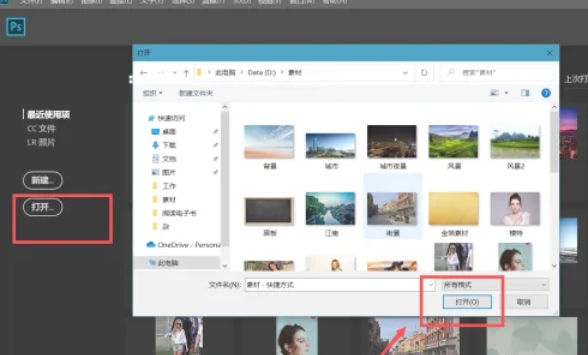
第二步
按快捷键 Ctrl+J(Windows)或 Cmd+J(Mac)将图片复制一层,以便后续操作不影响原始图片。
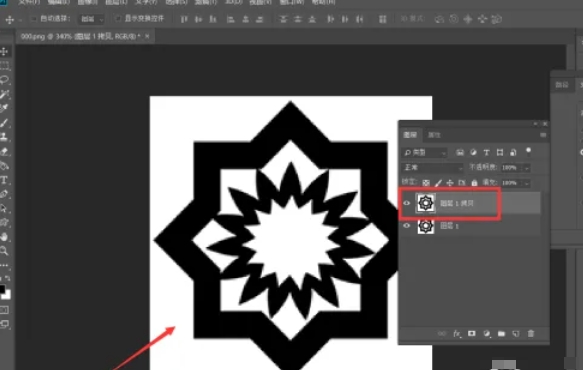
第三步
虽然这一步在提升清晰度时不是必需的,但有时为了后续处理效果,可以先对图片进行轻微的高斯模糊。点击菜单栏的【滤镜】——【模糊】——【高斯模糊】,调节模糊参数值,但通常这一步在提升清晰度流程中会跳过或保持低值。
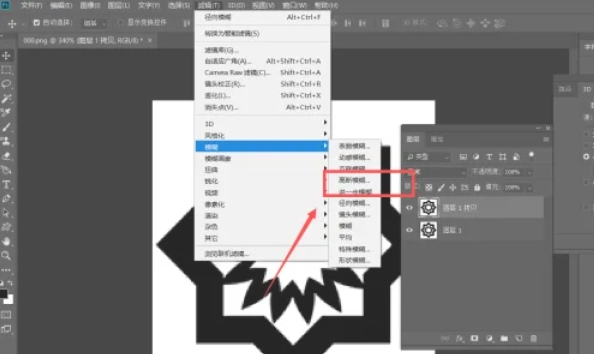
第四步
点击菜单栏的【滤镜】——【锐化】,选择适合的锐化滤镜,如【智能锐化】或【USM锐化】。在弹出的对话框中,调节锐化参数,如数量、半径和阈值,直到图片边缘变得清晰。
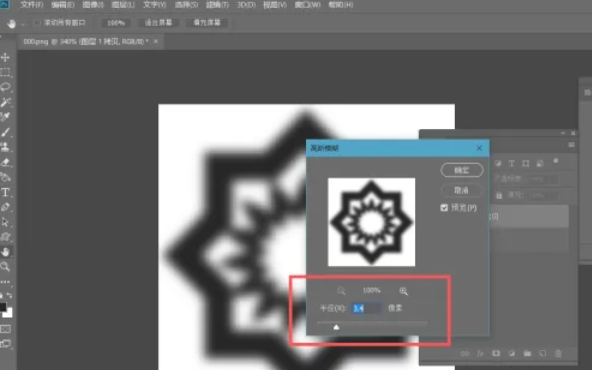
第五步
点击图层面板下方的调整图层按钮,找到【曲线】按钮,打开曲线面板。
调节曲线面板的滑块,通常将滑块向中间移动(即增加对比度),可以使图片看起来更清晰。但这一步并非直接提升清晰度,而是通过增强对比度来间接改善视觉效果。
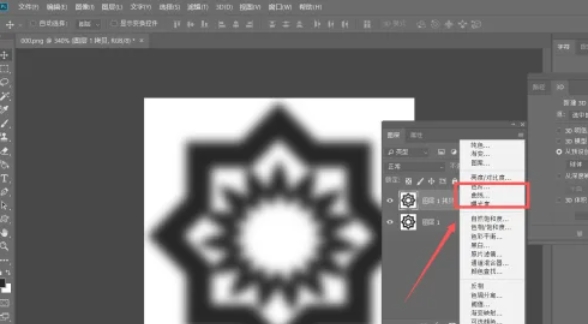
第六步
复制背景图层,对新图层应用【滤镜】——【其他】——【高反差保留】,设置较小的半径值(如1-3像素)。
将该图层的混合模式改为【叠加】或【柔光】,以增强细节清晰度。
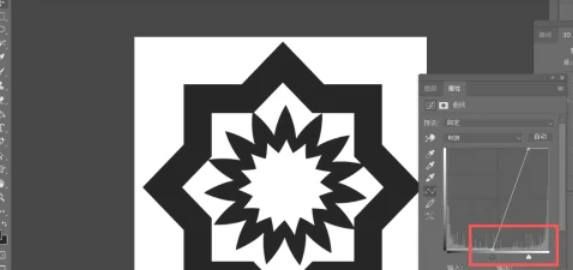
以上就是华军小编为您整理的photoshop怎么模糊图片变清晰以及photoshop模糊图片变清晰的方法啦,希望能帮到您!